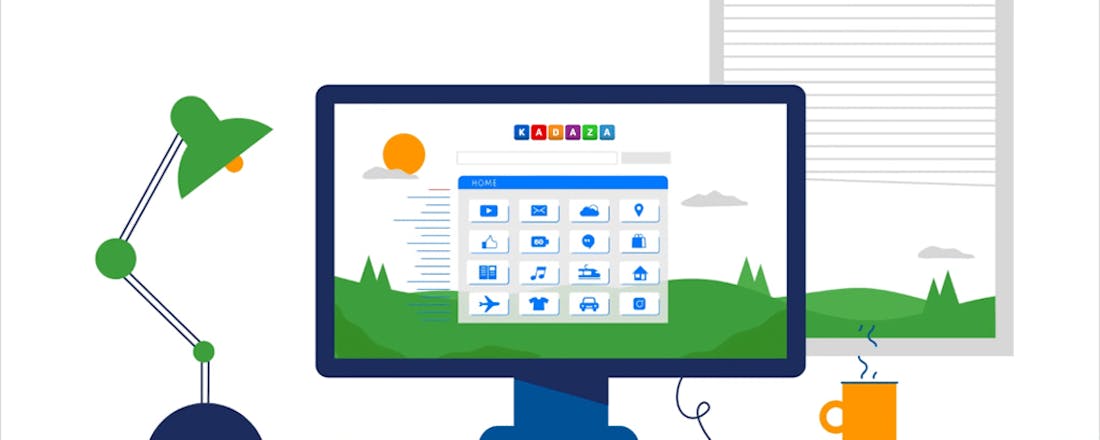Kadaza: sneller surfen via je persoonlijke startpagina
Wat bestaat al sinds 2008 en is nog steeds superhandig tijdens het internetten? Dat is Kadaza, de site waar je je eigen persoonlijke startpagina maakt met de sites erop die jij graag bezoekt. En dan niet als saaie tekstlinkjes, maar als een visueel startpunt vol pictogrammen die leiden naar je favoriete sites.
#brandedcontent - Dit artikel is tot stand gekomen in samenwerking met Kadaza
In 2008 speelde internet een hele andere rol in ons leven. Hoewel sociale media nog niet bestonden, hadden een hoop mensen al thuis internet op de computer en de eerste iPhones maakten mobiel internet steeds populairder. Sinds die tijd is er van alles veranderd in de manier waarop we online zijn. Maar één ding is niet veranderd: we willen snel naar onze favoriete sites gaan.
Snel favoriete websites openen
Op de desktop en laptop zijn daar natuurlijk verschillende manieren voor. Je kunt voor elke site die je graag bezoekt een snelkoppeling zetten op het Bureaublad. Dat is omslachtig en je bent al snel het overzicht kwijt. Favorieten aanmaken kan ook, maar als je veel online bent, is het niet handig om door een lange lijst sites te moeten zoeken. Ook staan ze meestal allemaal door elkaar. Dan de bladwijzerbalk in je browser zelf; die biedt ook maar weinig plek voor je geliefde sites. Met een stuk of 14 snelkoppelingen is de balk wel vol. Kortom, in je browser zelf is er eigenlijk geen handig overzicht dat je naar je eigen smaak kunt aanpassen.
Visuele links naar populairste sites
Daar komt Kadaza om de hoek kijken. Als je Kadaza.nl bezoekt, zie je een startpagina vol blokjes met links naar de populairste sites van Nederland. Natuurlijk zijn dat de grote bekenden, zoals Gmail, Buienradar en YouTube. Bovenaan zie je de drukstbezochte sites in de vorm van pictogrammen. Een keertje klikken en de site wordt in een nieuw tabblad geopend.
©PXimport
Uitgebreide internetgids
Onder het visuele overzicht staat een hele rij met rubrieken, zoals nieuws, winkelen en social media. Daar vind je de beste sites die binnen een gekozen categorie passen. Klik je bijvoorbeeld op social media, dan zie je niet alleen visuele links naar sites als Facebook, maar ook Vimeo en zelfs Skype en Zoom komen voorbij. Klik erop en de site opent meteen in een nieuwe tab. Als je graag veel verschillende sites open hebt staan, dan is het een uitstekend startpunt voor je zoektocht op het internet. Wanneer je op de site linksboven op Alle Categorieën klikt, dan krijg je een uitgebreide lijst met honderden thema’s op alfabet. Op vrijwel elk onderwerp zijn de beste en populairste websites handmatig geselecteerd en ingedeeld.
©PXimport
Maak je persoonlijke startpagina met Kadaza
Achtergrond aanpassen
Houd je van een kleurrijke pagina? Kadaza biedt allerlei mogelijkheden om de achtergrond van de site naar je smaak aan te passen, bijvoorbeeld met een mooie natuurfoto of een afbeelding van dieren. Om de achtergrond aan te passen, klik je rechtsboven op Achtergrond wijzigen. Je krijgt dan een nieuw venster te zien waarin je kunt bladeren door de verschillende achtergronden. Klik op een leuke afbeelding en de site wordt meteen aangepast.
Wil je na verloop van tijd een andere afbeelding, dan kies je die op dezelfde manier. Je kunt natuurlijk ook terug naar de standaard witte achtergrond. Wil je dat (terug) instellen, dan ga je weer naar Achtergrond wijzigen en kies je in de rubriek ‘Populair’ voor Blanco.
©PXimport
Andere voorkeuren aanpassen
Rechtsboven op Kadaza vind je ook een gedeelte om andere instellingen te wijzigen: Voorkeuren. Dit submenu biedt toegang tot verschillende opties. Zo kun je ook via deze weg de achtergrond instellen. Handig is ook de keuze voor welke zoekmachine je wilt gebruiken. Standaard is dit Google, maar je kunt ook kiezen voor Yahoo of Bing. De derde optie is het kiezen van de zogeheten Classic View. Als je die inschakelt, komen de verschillende deelrubrieken niet onder de pictogrammen te staan, maar links ervan. Via een schuifknop schakel je ook weer makkelijk terug naar de reguliere vormgeving.
©PXimport
Persoonlijke pagina maken
Wat Kadaza bijzonder maakt, is de optie om een volledig persoonlijke startpagina te maken met de websites erop die jij belangrijk vindt om snel naartoe te kunnen gaan. Je bepaalt zelf welke sites je wilt opnemen in je persoonlijke overzicht. Ook heb je geen account of registratie nodig om dit te doen.
20.000 sites om uit te kiezen
Om de pictogrammen aan te passen, klik je rechts op het potlood-icoontje. Bij elk standaardpictogram verschijnt een pennetje. Klik je daarop, dan komt er een zoekvenster in beeld. Kadaza heeft een database van 20.000 sites, dus de kans is groot dat jouw geliefde site er ook tussen staat. Zodra je klikt op een van de resultaten, wordt het originele pictogram (en de link die daarbij hoort), aangepast. Op deze wijze pas je alle pictogrammen aan, tot ze naar je zin zijn. Je kunt ze niet alleen veranderen, maar ook verslepen naar een andere positie.
Maak je persoonlijke startpagina met Kadaza
Persoonlijke pagina bewaren
Ben je klaar met het personaliseren? Je eigen startpagina wordt automatisch opgeslagen in een anonieme cookie. Maar je kunt hem ook opslaan, bijvoorbeeld om op meerdere computers te gebruiken. Klik daarvoor op het linkpictogram naast het potloodje. Je ziet dan de URL van je aangepaste overzicht. Je kunt deze link instellen als startpagina, zodat je instellingen blijven opgeslagen, ook als je de geschiedenis in je browser wist. Maar je kunt hem natuurlijk ook gebruiken als een Favoriet.
©PXimport
Kadaza instellen als startpagina
Op www.kadaza.nl/instellen staan stap-voor-stap instructies voor het wijzigen van de startpagina in alle bekende browsers, zoals Chrome en Edge. In Chrome ga je bijvoorbeeld naar de Instellingen en vul je bij ‘Bij opstarten’ de link in als nieuwe startpagina.
Kadaza is een handige website voor iedereen die graag op een snelle manier zijn favoriete websites bezoekt. De uitgebreide internetgids is bovendien een fijn hulpmiddel voor mensen die houden van eenvoud en gemak.
©PXimport